První instalace
Po prvním zapnutí televizoru se televizor přepne do režimu instalace. Pro zajištění správné funkce se doporučuje dokončit všechny kroky. Pro návrat na předchozí obrazovku použijte tlačítko XXX.GLF (zpět) na dálkovém ovladači.
Když se TV poprvé zapne, zobrazí se na obrazovce instrukce, jak spárovat dálkový ovladač. Svoji hlasovou dálkovou ovladačku spárujte podle instrukcí na obrazovce. Budete muset stisknout a podržet obě tlačítka dálkového ovladače, která jsou zobrazena na obrazovce.

1.Vyberte svůj preferovaný jazyk pro zobrazení na obrazovce. Tím se nastaví jazyk, ve kterém se zobrazují menu a související informace. Pokud si později přejete jazyk změnit, můžete tak učinit v nabídce [Systém].

2.Zadejte zemi použití televizoru. Tím se určí funkčnost televizoru, například specifické nastavení operátora pro ladění televizních kanálů.

3.Chcete-li používat televizor se všemi jeho chytrými funkcemi, vyberte možnost [Nastavit Google TV]. Pokud zvolíte možnost [Nastavit základní TV], nastavení bude dokončeno rychleji a televizor bude možné používat bez účtu Google, avšak připojení k internetu, a tedy i chytré funkce, nebudou k dispozici. Televizor také nebude dostávat důležité bezpečnostní aktualizace.

4.Pokud televizor není připojen pomocí ethernetového kabelu, vyžádá si výběr sítě Wi-Fi a přihlášení k ní. Zvolte síť a poté podle pokynů na obrazovce zadejte heslo. Po správném zadání se televizor připojí k síti a připojí se k internetu, pokud je k dispozici.

5.Na této obrazovce si můžete prohlédnout podrobné podmínky používání připojených služeb. Výběrem možnosti [Přijmout] s těmito podmínkami souhlasíte a můžete pokračovat v nastavení. Výběrem možnosti [Přeskočit] nebudou některé služby dostupné.

6.Nyní se můžete přihlásit pomocí účtu Google. Pokud ještě nemáte účet Google, můžete si ho v tomto okamžiku nastavit. V této fázi zadáte informace pro jeden účet Google. Další účty pro členy vaší rodiny můžete přidat později prostřednictvím nabídky [Profil].

7.Pečlivě si přečtěte informace uvedené na této obrazovce týkající se sdílení polohy televizoru s aplikacemi a podrobností o diagnostice. Porozumění těmto informacím vám pomůže činit informovaná rozhodnutí při výběru možností na další obrazovce.

8.Na této obrazovce vyberte preferované nastavení a přejděte k dalšímu kroku výběrem možnosti [Přijmout].

9.Zde máte možnost přihlásit se k odběru novinek Google TV.

10.Chcete-li pokračovat na další obrazovku, vyberte možnost [Pokračovat].

11.Tato obrazovka je spojena se službou Google Assistant. Výběrem možnosti [Povolit] povolíte vyhledávání obsahu v aplikacích pomocí hlasových příkazů. Můžete například požádat o přehrání konkrétního pořadu ze streamovací aplikace. Pokud hlasové vyhledávání raději nepoužíváte, vyberte možnost [Ne, děkuji].

12.Vyberte aplikace, které se automaticky stáhnou a nainstalují po dokončení instalace. Nezapomeňte, že se jedná pouze o část počátečního nastavení; další aplikace můžete vždy vyhledat a nainstalovat později z domovské obrazovky.

13.Informace o zásadách ochrany osobních údajů v síti.

14.Když se zobrazí tato obrazovka, stiskněte tlačítko OK na dálkovém ovladači a zadejte čtyřmístný kód PIN. Před přechodem k dalšímu kroku budete vyzváni k potvrzení kódu PIN. Tento kód PIN se používá při přístupu k různým funkcím televizoru a při použití zámku nebo rodičovské kontroly.
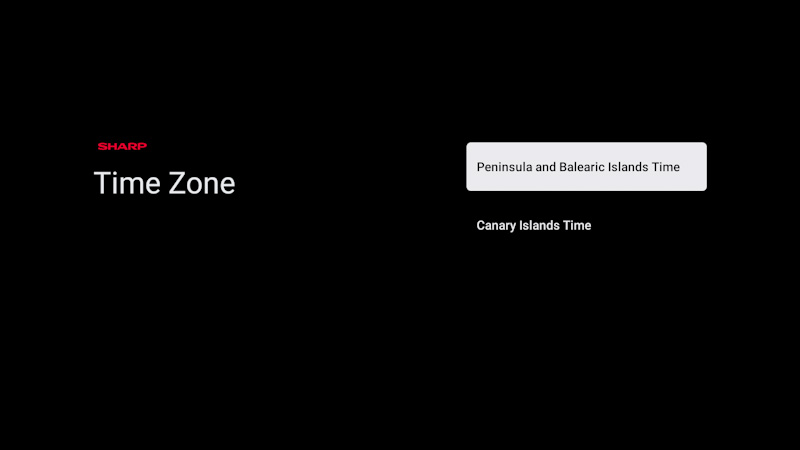
15.Pokud jste vybrali zemi s více časovými pásmy, budete nyní vyzváni k výběru konkrétního časového pásma.

16.Nastavte televizor do režimu Domů nebo Obchod. Domácí režim je výchozím nastavením pro běžné používání. V případě potřeby jej lze později změnit v nabídce Nastavení.
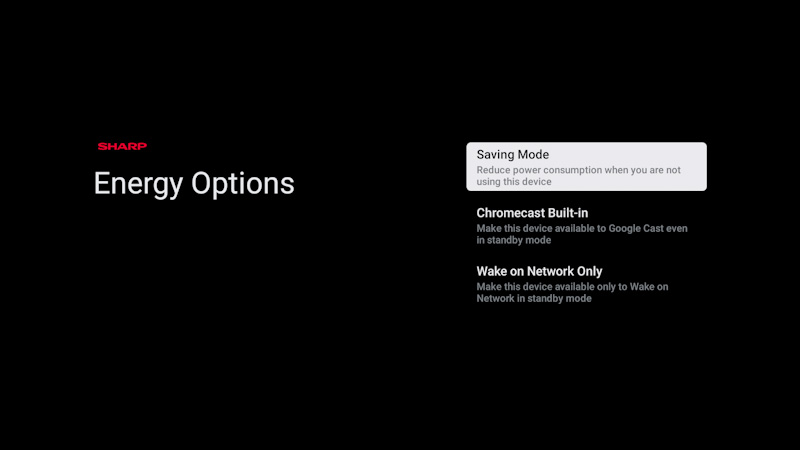
17.Vyberte jednu z dostupných možností energie:
•[Úsporný režim]: Snižuje spotřebu energie, když je televizor v pohotovostním režimu, ale není možné jej probudit prostřednictvím sítě pomocí aplikací.
•[S Chromecastem]: Televizor je viditelný pro aplikace Google Cast, i když je v pohotovostním režimu. Když spustíte vysílání médií z mobilního zařízení, televizor se probudí.
•[Pouze probuzení ze sítě]: Televizor můžete probudit prostřednictvím sítě pomocí dalších aplikací, a to i těch, které nepodporují službu Google Cast.

18.Pokud je k jednomu z tunerů televizoru připojen anténní kabel, vyberte jednu z příslušných možností a spusťte proces ladění. Během ladění televizoru se na displeji zobrazují aktuální informace o jeho průběhu a počet přijímaných digitálních kanálů. Pokud je proces ladění dokončen nebo pokud nemáte připojenou anténu, vyberte možnost [Další krok].

Jakmile se zobrazí tato obrazovka, jste připraveni používat televizor Google TV. Stiskněte tlačítko OK a televizor se spustí na domovské obrazovce.